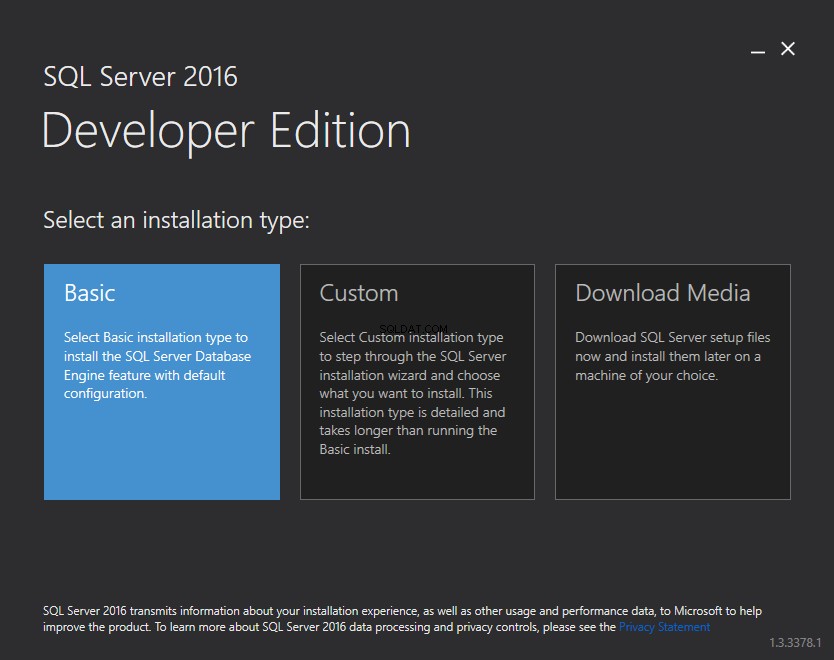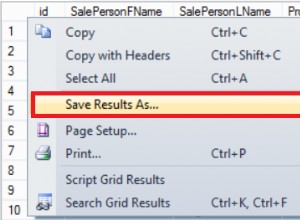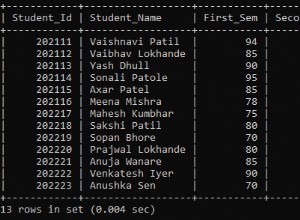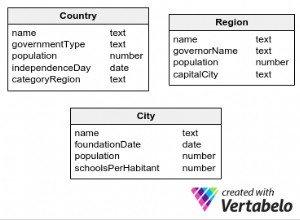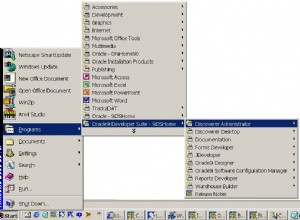SQL Server 2016 se puede instalar con el asistente de instalación de SQL Server, que le permite instalar todos los componentes de SQL Server de una sola vez.
Si no tiene una copia de SQL Server 2016, puede descargar los archivos de instalación del sitio web de Microsoft. La edición Express es una descarga gratuita, al igual que la edición Developer.
Todos los ejemplos de este tutorial se realizan con la edición gratuita para desarrolladores. Primero deberá convertirse en miembro de Visual Studio Dev Essentials (si aún no es miembro). Si no desea convertirse en miembro de Visual Studio Dev Essentials, puede descargar la edición gratuita de SQL Server 2016 Express sin ese requisito.
Aquí hay una descripción general de alto nivel de los pasos necesarios para descargar e instalar SQL Server 2016.
-
Descargar Servidor SQL
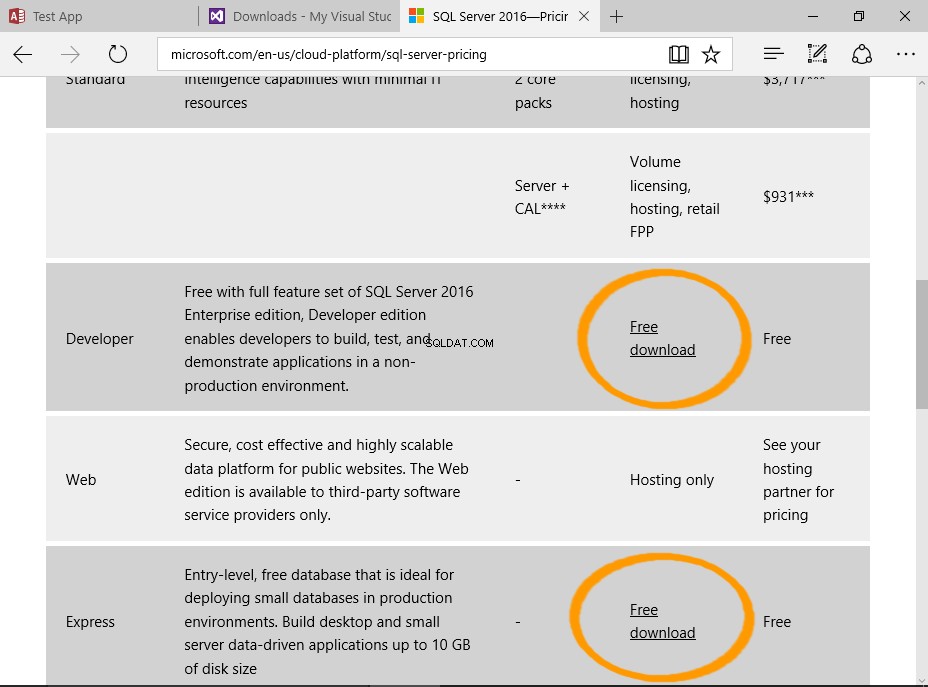
Descargue SQL Server desde el sitio web de Microsoft.
Para una descarga gratuita, elija la edición Express o Developer.
Si elige la edición Developer, accederá al sitio web de Visual Studio Dev Essentials. Deberá iniciar sesión o convertirse en miembro para descargar la edición SQL Server Developer.
La membresía es gratuita y también tiene acceso a otras descargas gratuitas.
Si no desea convertirse en miembro de Visual Studio Dev Essentials, descargue la edición gratuita de SQL Server 2016 Express.
-
Inicie el Centro de instalación de SQL Server
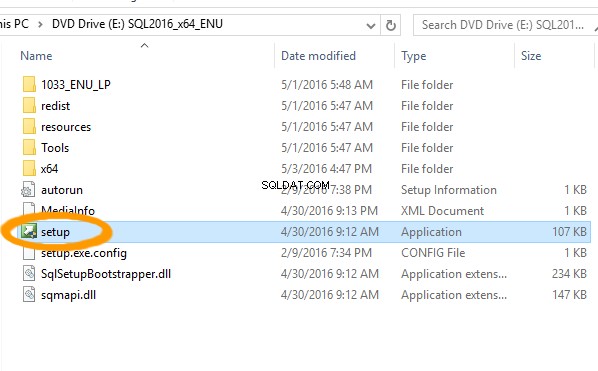
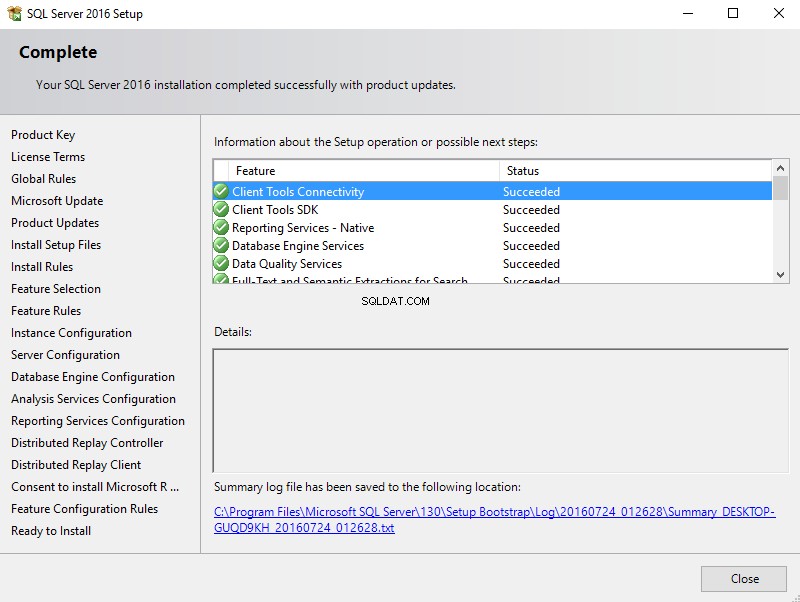
Una vez que se haya descargado el paquete, abra la carpeta en el Explorador de archivos y haga doble clic en Configurar para iniciar el Centro de instalación de SQL Server.
Haga clic en Sí si recibe un mensaje de seguridad que le pregunta si desea que la aplicación realice cambios en su PC.
-
Iniciar la instalación
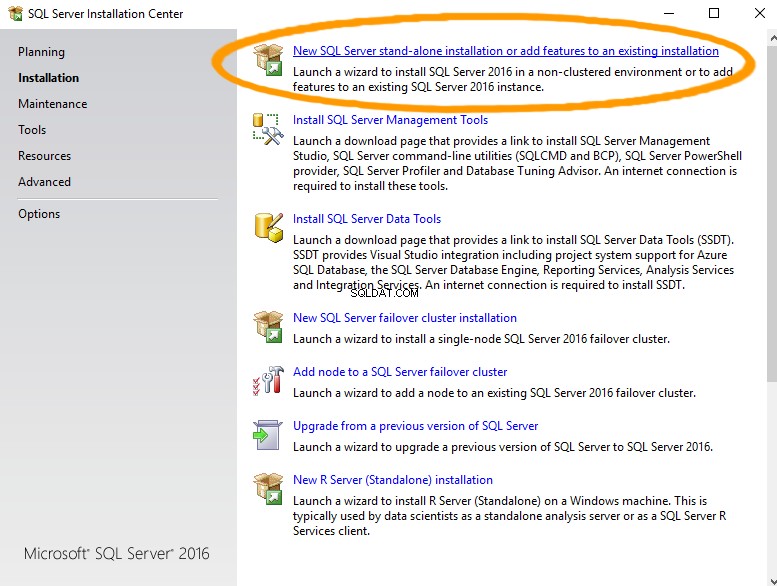
Ahora se abrirá el Centro de instalación de SQL Server.
Asegurarse de que Instalación está seleccionado en el menú de la izquierda, haga clic en la primera opción, Nueva instalación independiente de SQL Server o agregue funciones a una instalación existente para iniciar el proceso de instalación.
Esto abrirá un asistente de instalación que lo guiará a través del proceso.
-
Complete la instalación
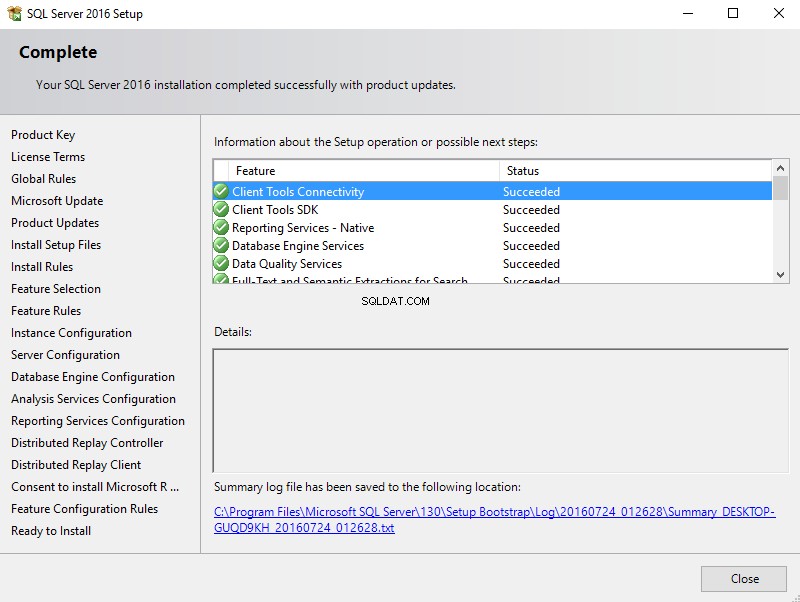
Continúe con todos los pasos del asistente de instalación.
Una vez que se complete la instalación, una pantalla mostrará que se completó con éxito.
Haga clic en Cerrar .
Más capturas de pantalla
Consulte Instalación de SQL Server 2016 con capturas de pantalla para obtener una guía paso a paso a través del asistente de instalación, completa con capturas de pantalla.
Nuevo instalador
Hay un nuevo instalador que facilita mucho la instalación. Con este instalador, se puede realizar una instalación básica en 3 clics (aunque una instalación personalizada requerirá más pasos).
Si ve esta opción en la página de descarga, no dude en usarla en lugar de los pasos anteriores.